Web giderek daha güçlü hale geliyor ve tarayıcılar da öyle. Ancak bazı durumlarda bu tarayıcılar hâlâ çöküyor değerleri, kullanıcıların sorunun nasıl çözüleceğini merak etmesine neden oluyor.
Chrome veya Edge'in status_access_violation hatası nedeniyle çökmesiyle karşılaşıyorsanız yalnız değilsiniz. Günümüzde tarayıcıların karşılaştığı en yaygın sorunlardan biridir.
Bu kılavuzda status_access_violation'ın ne anlama geldiği ve bu hatayı Google Chrome ve Microsoft Edge'de nasıl düzeltebileceğiniz ele alınacaktır.
Status_Access_Violation Hatası Ne Demektir?
Status_access_violation hata kodu, belirtilmemiş bir program kodunun uygun onay veya yetki olmadan belleğe kaydedildiği bir hatanın yanlış işlenmesidir.
Bu kritik bir hata değildir ve bu sorunun çözümlerini takip etmek kolaydır. Bununla birlikte, bu hatanın ortaya çıkmasının birçok nedeni vardır; bu nedenle, Google Chrome veya Microsoft Edge'de deneyebileceğiniz çeşitli çözümler sunacağız.
Chrome'da Status_Access_Violation Hatası Nasıl Düzeltilir
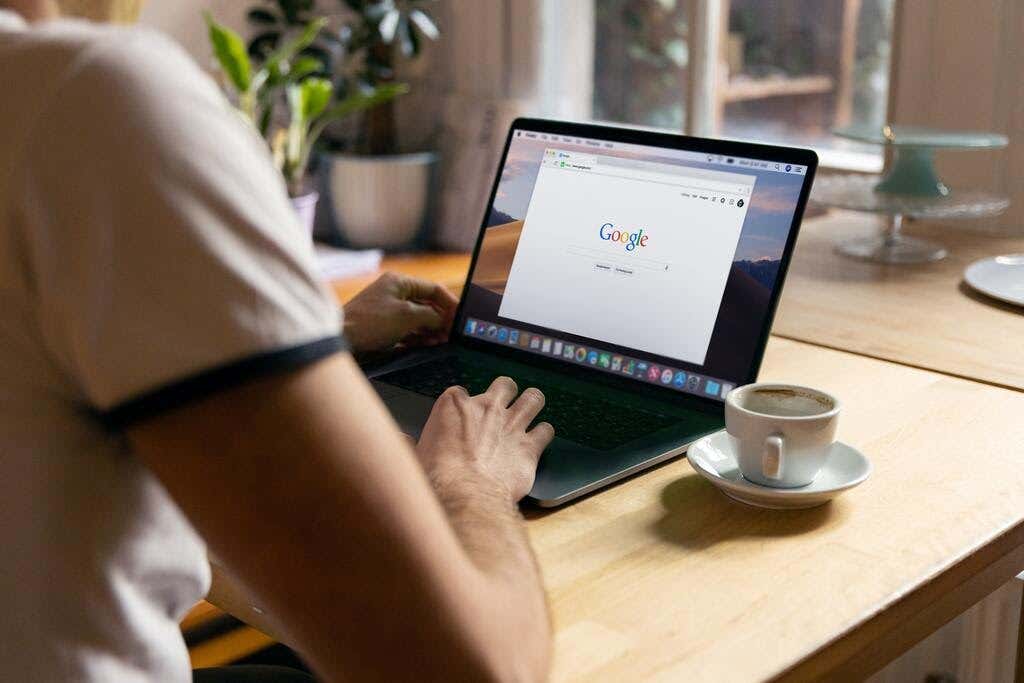
Bu hatayı ilk kez görüyorsanız, sayfayı birden çok kez yenilemeyi deneyin; bu, tek seferlik bir durumu düzeltebilir. Hata devam ederse aşağıdaki yöntemlerden herhangi birine devam etmeden önce Chrome'u güncellemeyi deneyin. Chrome'u güncelledikten sonra hâlâ oradaysa aşağıdaki sorun giderme ipuçlarını izleyin:
.exe Dosya Adını Değiştirin
Çoğu durumda Chrome'un dosya adını değiştirmek hatayı düzeltir. Bunu nasıl yapacağınızı burada bulabilirsiniz:
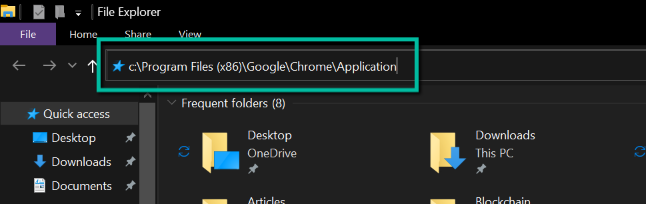
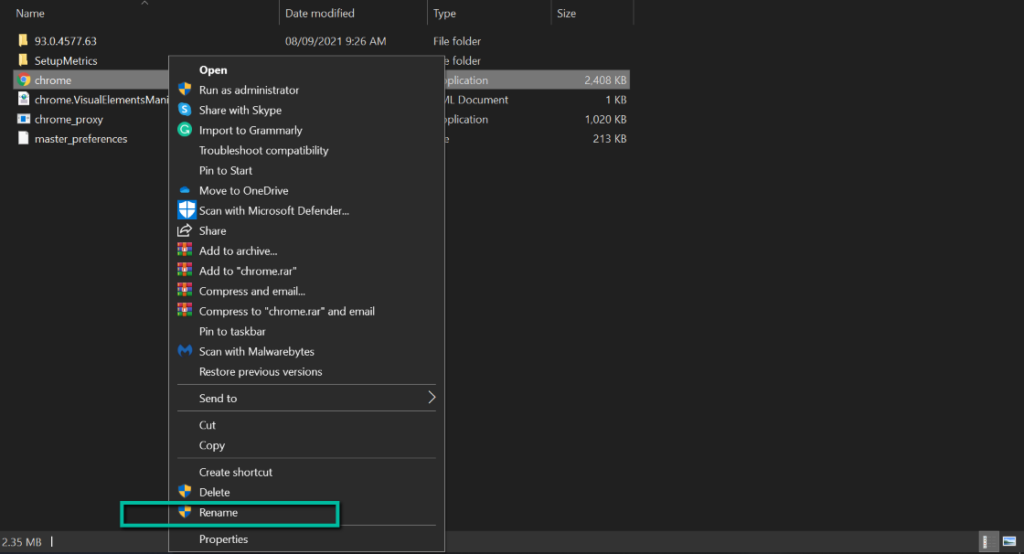
Düzelmediyse sonraki adımı deneyin.
Chrome'un Kararlı Sürümüne Geçin
Chrome'un kararsız sürümleri olarak da bilinen Canary sürümleri, sıklıkla bu hataya neden olan son teknoloji özelliklere sahiptir. Bu sürümü kullanıyorsanız kararlı bir sürüme geçmek sorunu çözebilir. Bunu nasıl yapacağınızı burada bulabilirsiniz:.
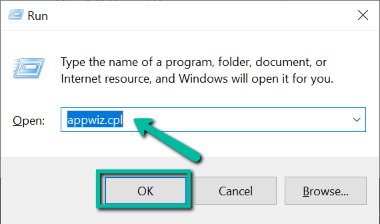
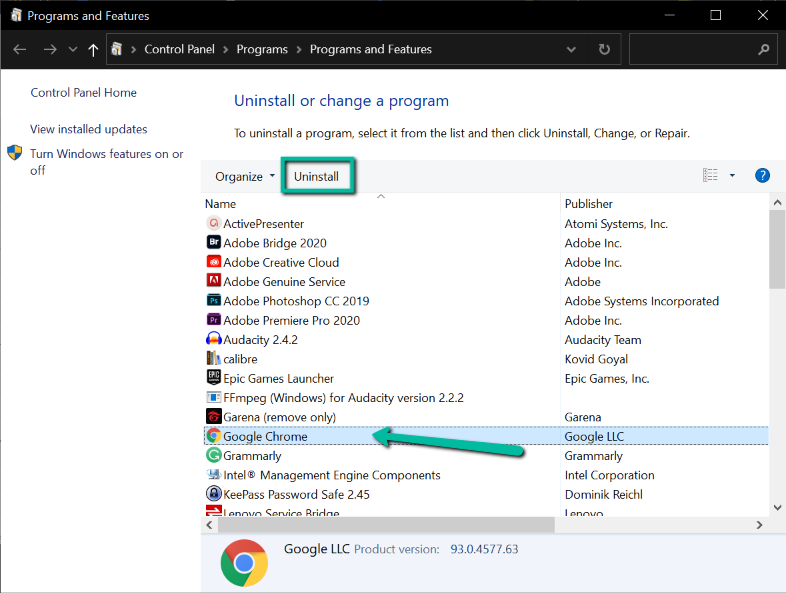
Zaten Chrome'un kararlı bir sürümünü kullanıyorsanız sonraki düzeltmeyi deneyin.
Tarayıcı Uzantılarını Devre Dışı Bırakın
Uzantılar tarayıcınızda birçok soruna davetiye çıkarabilir, özellikle de hatalı bir eklenti eklediyseniz. Bu aynı zamanda Chrome'da status_access_violation hatası almanızın nedenlerinden biri de olabilir. Bu hata, bir programdaki kodun yanlış işlenmesi olduğundan, program tarayıcı uzantınız olabilir.
Sorunun nedeninin bu olup olmadığını öğrenmenin en kolay yolu tüm yuzantılarımız 'yi devre dışı bırakmaktır. Çalışıyorsa uzantılarınızdan biri soruna neden oluyor demektir.
Hangisi olduğunu anlamak için bunları birer birer etkinleştirmeniz gerekir. Tüm tarayıcı uzantılarınızı şu şekilde devre dışı bırakabilirsiniz:
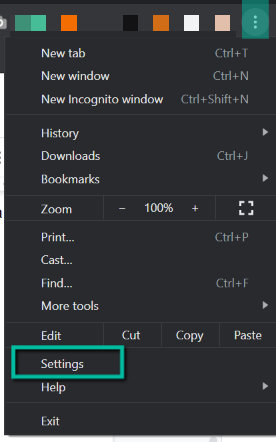
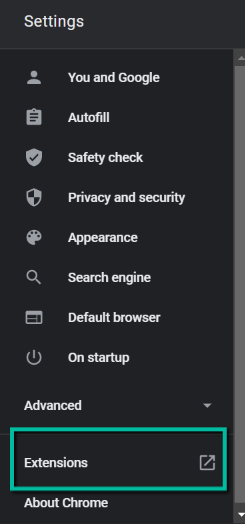
Farklı Bir Tarayıcı Kullanın
Yukarıdaki tüm sorun giderme adımları Chrome'daki status_access_violation hatasını çözmediyse sorun tarayıcıya özgü olabilir. Bu durumda size kalan tek seçenek Krom ve Firefox gibi başka bir tarayıcı denemek olacaktır.
Edge'de Status_Access_Violation Hatası Nasıl Düzeltilir
Chrome'da olduğu gibi, Edge'de bu hatayı gördüğünüzde sayfayı birkaç kez yenilemeyi deneyin ve sorunun çözülüp çözülmediğine bakın. Değilse en son sürüme güncellemek 'i deneyin. Sorun hâlâ devam ediyorsa sorunu çözmek için aşağıdaki yöntemleri izleyin:.
Edge'in Yürütülebilir Dosyasını Yeniden Adlandırın
Edge .exe dosyasının adını değiştirmek bazen işe yarayabilir. Bunu nasıl yapacağınızı bilmiyorsanız aşağıdaki adımı izleyin:
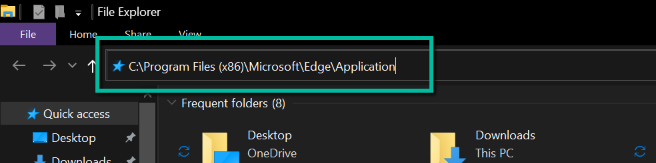
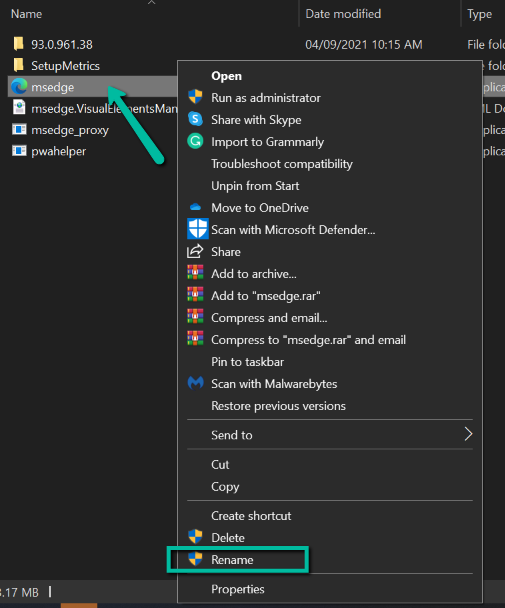
Hata giderilmediyse aşağıdaki bir sonraki düzeltmeye geçin.
Oluşturucu Kodu Bütünlüğünü Devre Dışı Bırak
Yoğun talep nedeniyle Google, oluşturucu kod bütünlüğünü etkinleştirdi ve Edge dahil çoğu tarayıcı bu özelliği benimsedi. Bazı durumlarda bunu devre dışı bırakmak sorunu kalıcı olarak çözer.
Önemli hatırlatma: Oluşturucu kodu bütünlüğünü devre dışı bırakmak, önemli bir güvenlik özelliğini kapatacağından bilgisayarınızda ve tarayıcınızda potansiyel tehditler oluşturabilir. Bu özelliği devre dışı bırakırsanız, hala güvenli olmayan HTTP protokolünü kullananlar veya geçerli bir SSL sertifikasına sahip olanlar dahil, güvenli olmayan siteleri ziyaret etmediğinizden emin olun.
Status_access_violation hatasını düzeltmek için önemli bir güvenlik özelliğini kapatmak sizin için sorun değilse, oluşturucu bütünlük kodunu devre dışı bırakmak için aşağıdaki adımları izleyin. Aksi takdirde bu adımı atlayın.
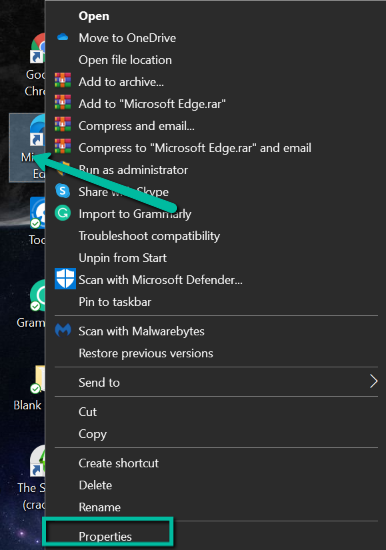
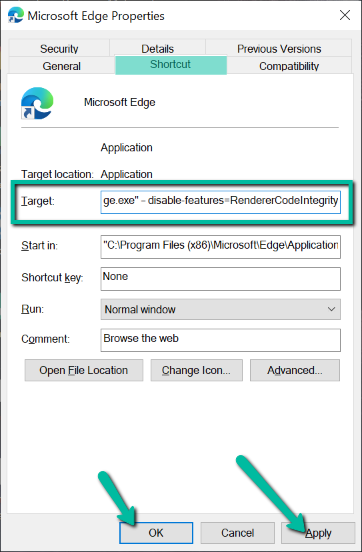
Uzantıları Devre Dışı Bırak
Chrome gibi Edge'in uzantıları da tarayıcınızda sorunlarla karşılaşma olasılığınızı artırabilir. Bunları devre dışı bırakmak sorununuzu çözebilir. Bunu nasıl yapacağınızı burada bulabilirsiniz:
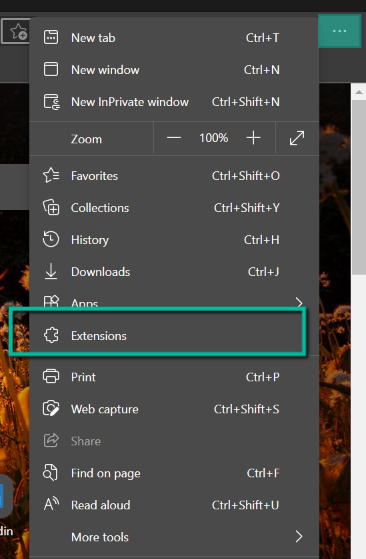
Farklı Bir Tarayıcı Deneyin
Yukarıdaki yöntemlerin hiçbiri işinize yaramıyorsa Edge'deki status_access_violation hatası tarayıcıya özgü bir sorun olmalıdır. Maalesef bu sorunun tek çözümü farklı bir tarayıcı kullanmaktır. Krom ve Firefox 'yi deneyebilir veya Edge'in yeni bir sürüm yayınlamasını bekleyebilirsiniz.
Sizin İçin En İyi Yöntemi Seçin
Yukarıdaki sorun giderme yöntemlerinden bazılarının karşılaştığınız status_access_violation hata kodunu çözdüğünü umarız. Değilse, Chrome ve Edge, sorunu çözen daha yeni sürümler yayınlayana kadar deneyebileceğiniz başka tarayıcılar da vardır.
.